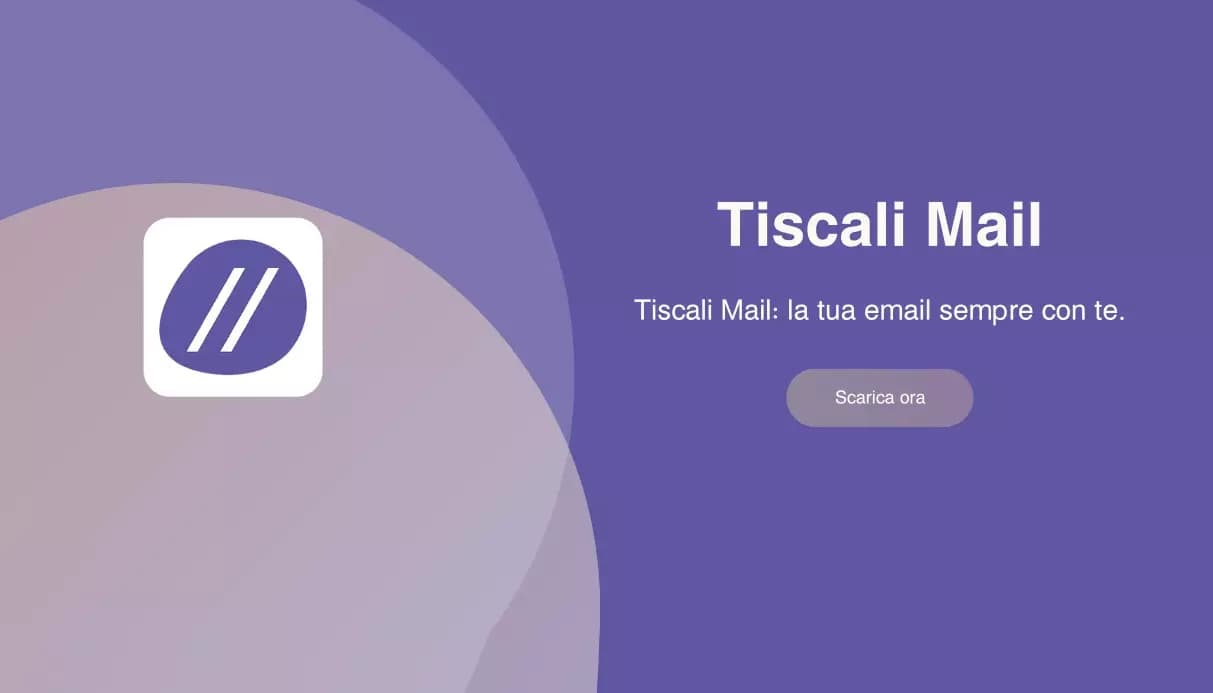
Oletko käyttäjän Tiscali -posti ja mietitkö kuinka lukea sähköposteja italialaisella alustalla? Voi olla, että vasta vähän aikaa sitten käytit Tiscali -postia ilman ongelmia. Mutta eräänä päivänä sinun piti vaihtaa laitetta, jolla sähköpostit luetaan, ja huomaat, että kaikki aiemmin määritetyt eivät ole enää olemassa. Nyt sinun on palautettava tilisi ja sinulla on hyvä hämmennys, jota et tiedä mistä aloittaa. No, tästä artikkelista on kyse. Aiomme varmistaa, että voit lukea ja kirjoittaa sähköpostit uudelleen Tiscalissa.
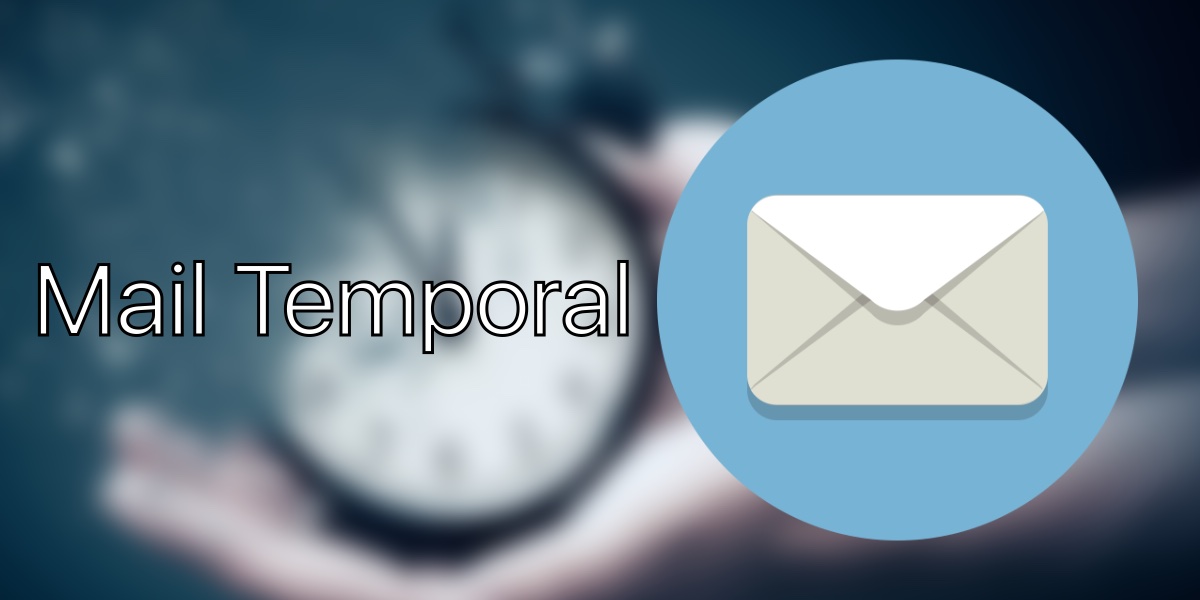
A priori, ainoa mitä tarvitset on syöttää kaikki määritykset uudessa laitteessa tai kaikissa niissä, joissa aiot käyttää Tiscali Mailia. Sieltä laitteen ohjelmiston, mitä se on, pitäisi tehdä kaikki ilman ongelmia. Vain muutamassa sekunnissa se pitäisi konfiguroida ja sinun pitäisi lukea sähköposteja ilman ongelmia. Oletamme, että käytät tyypillisiä järjestelmiä, joten aiomme puhua jatkuvasti Windowsista, Mac OS: stä, Androidista ja iOS: sta.
Kuinka lukea Tiscali Mail -sähköpostit tietokoneellasi
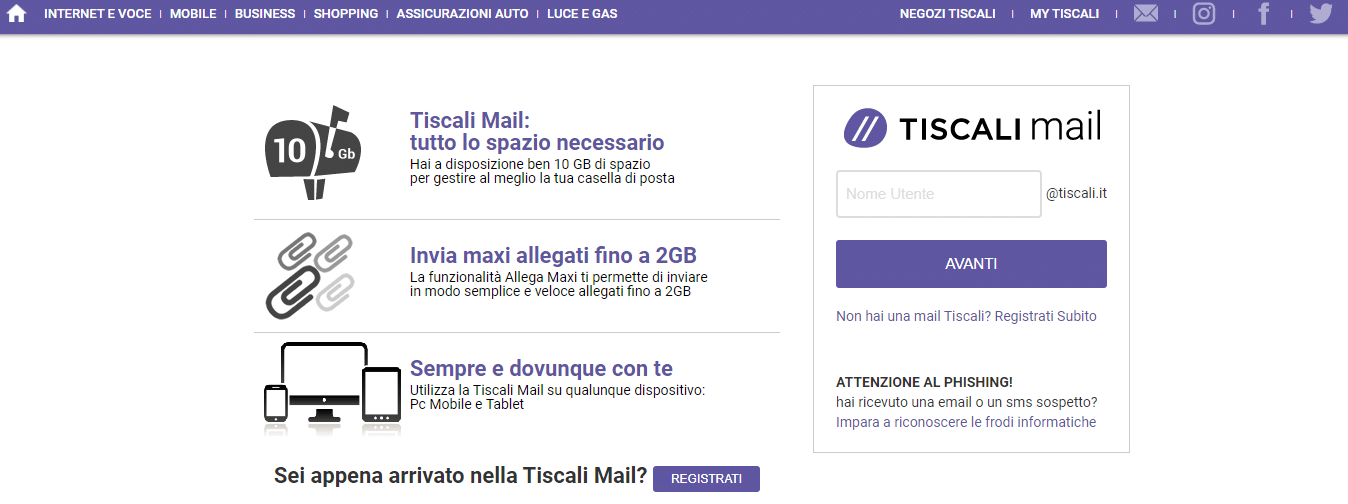
Sen tiedämme tänään et löydä yksinoikeudella Tiscalin suunnittelemia ohjelmistoja lukea sähköpostisi tietokoneellasi. Saadaksesi tämän sinun pitäisi mennä muihin tunnetuimpiin, joilla on asiakas, ja sieltä luet kaiken ilman ongelmia. Joka tapauksessa ja kun puhumme Tiscalista, selitämme sinulle, kuinka voit lukea ne Windows 10: ssä ilman ongelmia. Odotamme, että aiot auttaa itseäsi muiden asiakkaiden, kuten Windows 10 -sähköpostisovelluksen, asiakkailta.
Lue sähköpostit Windows 10: ssä
Se ei ole kovin vaikeaa, mutta sinun on kiinnitettävä huomiota vaiheisiin. Sinun on käytettävä Wiwndows 10 -sähköpostisovellusta, jonka olet jo asentanut tietokoneellesi, kuten sanoimme. Voit tehdä tämän siirtymällä sovelluksen Käynnistä -valikkoon ja etsimällä järjestelmänvalvojan tilejä. Kun olet siellä, sinun on lisättävä tili, jotta voit avata kaikki kokoonpanot. Nyt sinun on napsautettava toista tiliä ja syötettävä kussakin kentässä kaikki pyydetyt tiedot: sähköposti, nimesi, salasana, jonka olet määrittänyt Tiscalilla ja muilla kentillä. Sillä ei ole tappiota.

Kun olet suorittanut kaikki nämä prosessit, sinun on napsautettava kirjautuaksesi sisään. Löydät tämän sovelluksen alareunasta ja sähköpostisovelluksen alusta Windows 10: n pitäisi määrittää vain Tiscali Mail. Kun prosessi on valmis, sinun on napsautettava valmis ja avattava sähköpostisovellus uudelleen. Nyt sinulla on Tiscali -asiakas vasemmalla, jotta voit napsauttaa sitä ja lukea kaikki saapuvat sähköpostit. Jos sitä ei ole määritetty, se saattaa vaatia IMAP -parametreja.
Lue sähköpostit Mac OS -käyttöjärjestelmässä
Jos toisaalta olet Mac OS -käyttäjä ja haluat määrittää Tiscali -sähköpostin siellä, näytämme sinulle, miten se tehdään. Se ei eroa Windows 10: stä, koska Applella on myös sovellus sähköpostiviestejä, joissa sinun on toistettava käytännössä edelliset vaiheet. Jos et tiedä Mac -sähköpostisovellusta, se on pohjimmiltaan se, joka on kuin leima kirjeessä. Se ei ole muuttunut kaikkien näiden vuosien aikana ja se on yksi elinikäisistä.
Sinun on käynnistettävä se ja siirryttävä sähköpostivalikkoon ja lisättävä sitten tili uudelleen. Kun olet tehnyt tämän vaiheen, sinun on annettava toiselle sähköpostitilille ja napsauta tämän jälkeen seuraavaa painiketta ja ilmoita sähköpostiosoitteesi avatussa ikkunassa. Jälleen sinun on syötettävä tietosi: nimi, Tiscali -sähköpostiosoite ja salasana jonka olisit määrittänyt. Napsauta nyt kirjaudu sisään ja siirry sähköpostiin, jotta sovellus voi synkronoida kaikki tiedot, jotka sinulla oli Tiscali -tilillä. Lopeta napsauttamalla lopeta -painiketta. Tällä tavalla sinulla on Tiscali -sähköposti, joka on määritetty Mac Os -kannettavaasi tai pöytätietokoneeseesi.

Voi myös tapahtua, että prosessi ei pääty loppuun ja automaattinen määritys ei toimi. Tämä on pahin tapaus, kuten tapahtuu Windows 10: n ja sen sähköpostisovellusasetusten kanssa. Siinä tapauksessa sinun on määritettävä manuaalisesti IMAP -sähköpostin parametrit ja se on toinen hieman pidempi tarina.
Lue sähköpostit verkossa verkkosivustolta
Näyttääkö kaikki edellä mainituilta liian hankalalta? Etkö halua mitään sähköpostisovellusta tietokoneellesi tai mihin haluat nähdä sähköpostin? Sitten meillä on ratkaisu siihen ja voit myös lukea Tiscali Mailia verkossa. Voit käyttää Tiscali webmail mistä tahansa käytettävissä olevasta selaimesta tietokoneellesi ilman ongelmia.
Tätä varten sinun on ensin siirryttävä Tiscali Webmailiin, kun olet siellä, Tiscali -tunnuksesi vaaditaan, eli käyttäjätunnus, joka on pohjimmiltaan edeltää @ tiscali.it ja sähköpostiympäristössä määrittämäsi salasana. Nyt sinun on napsautettava sisäänkirjautumista ja se olisi siinä. Tämän ansiosta olet jo Tiscalin sisällä, jotta voit lukea kaikki lokerossasi olevat sähköpostit ilman ongelmia. Kuten on loogista, voit myös kirjoittaa ja suorittaa minkä tahansa Tiscalin palvelun sen jälkeen, kun olet sen webmailissa.
Lue sähköpostit iOS- ja Android -laitteilla
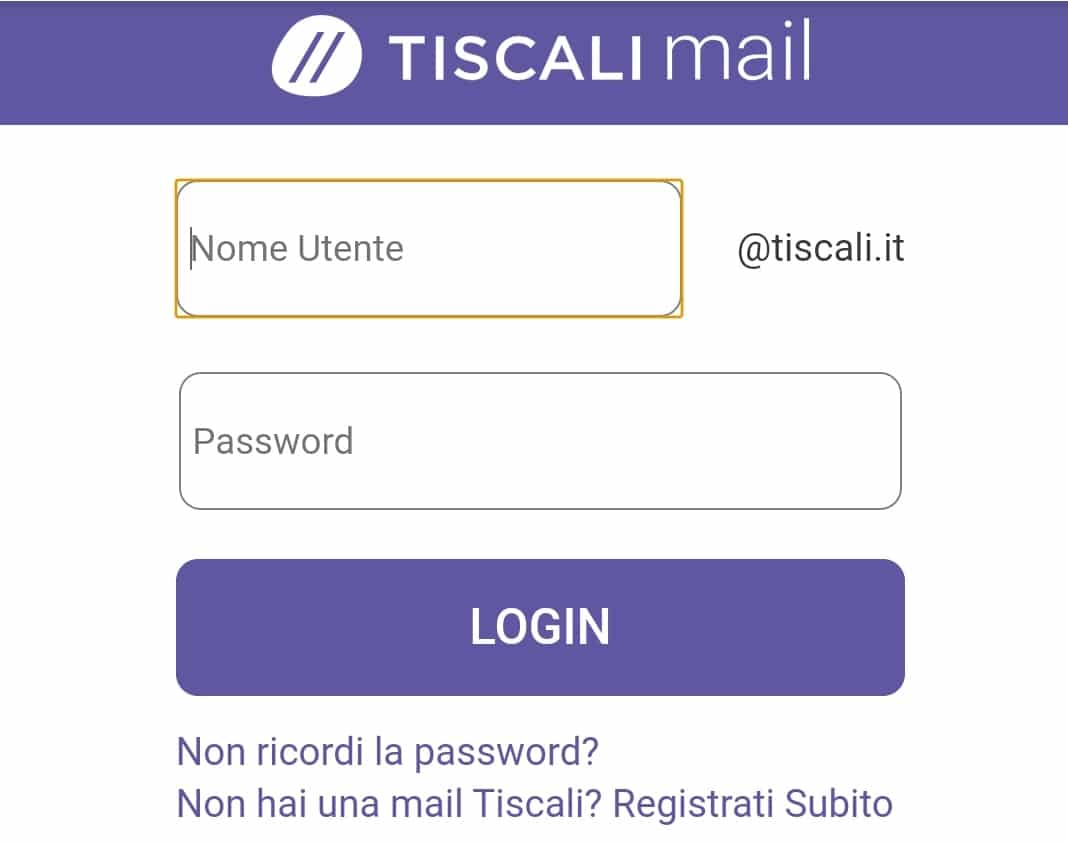
Jotta emme toistuisi uudestaan ja uudestaan, odotamme, että kyllä, meillä ei jälleen ole virallista Tiscali -sovellusta, mutta meillä on virallisia sähköpostisovelluksia molemmissa matkapuhelinten käyttöjärjestelmissä. Siksi sinun on määritettävä Tiscali -sähköposti jokaisessa. Sinun on suoritettava täsmälleen samat vaiheet kuin olet tehnyt Mac OS- ja Windows 10 -sovelluksilla. Älä huoli, koska he pyytävät sinulta täsmälleen samoja tietoja kuin he pyysivät sinua: Tiscali -sähköposti, salasana, nimi ... Kun olet määrittänyt tämän, voit lukea sähköpostiviestejä kyseisestä sähköpostista Android- tai iOS -puhelimellasi.
Toivomme, että tästä artikkelista on ollut sinulle apua ja että voit tästä lähtien lukea ja kirjoittaa Tiscali Mailissa ilman ongelmia. Jos sinulla on kysyttävää alustojen kokoonpanosta, voit jättää kaiken kommenttikenttään, jotta voimme lukea.